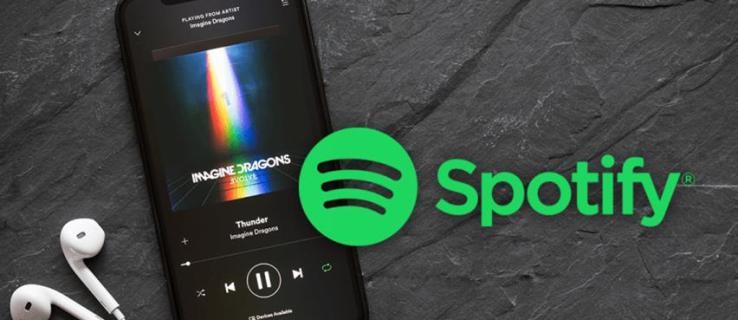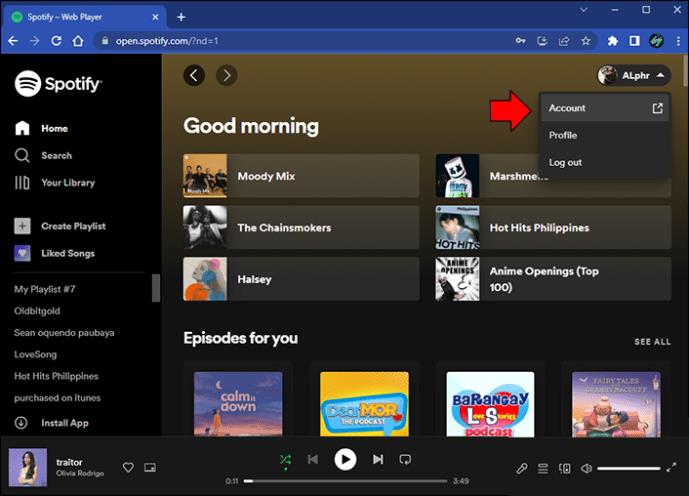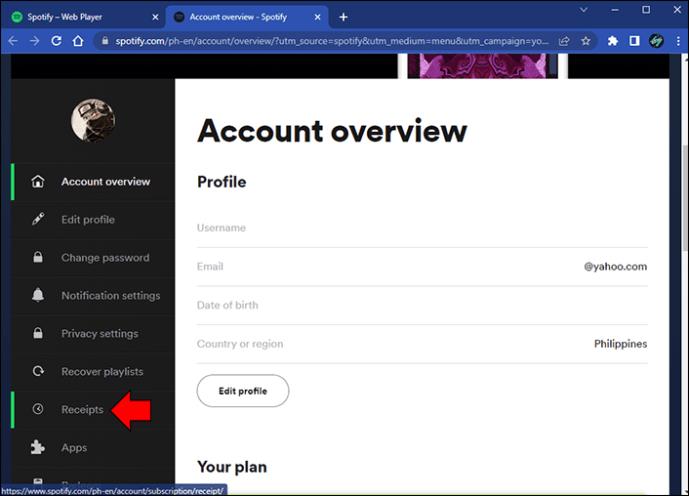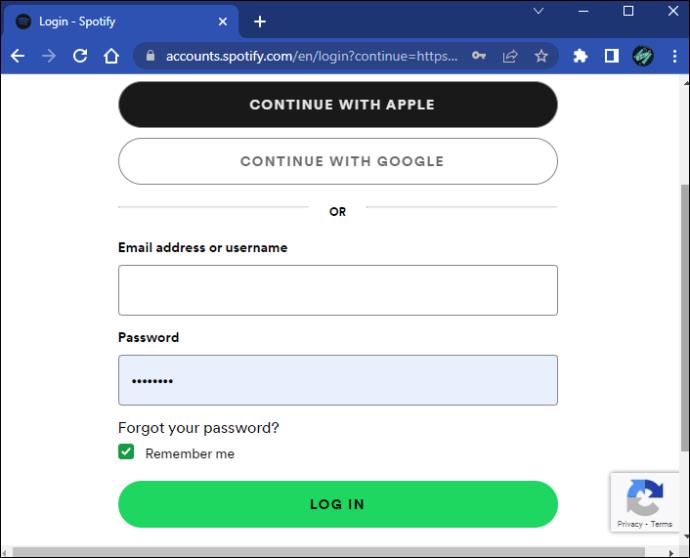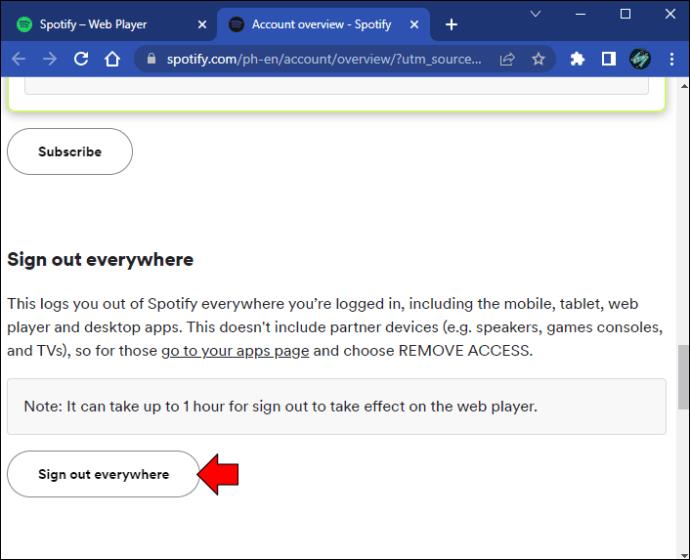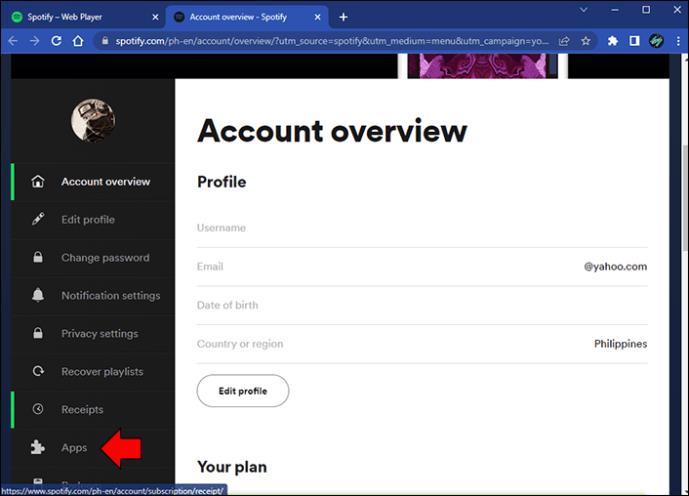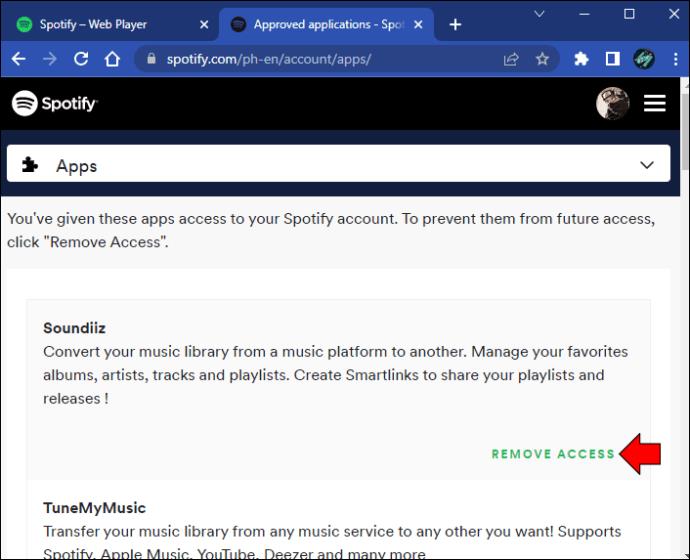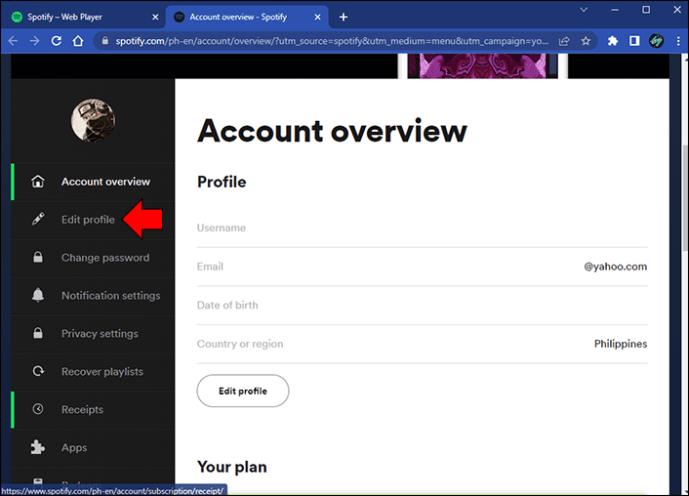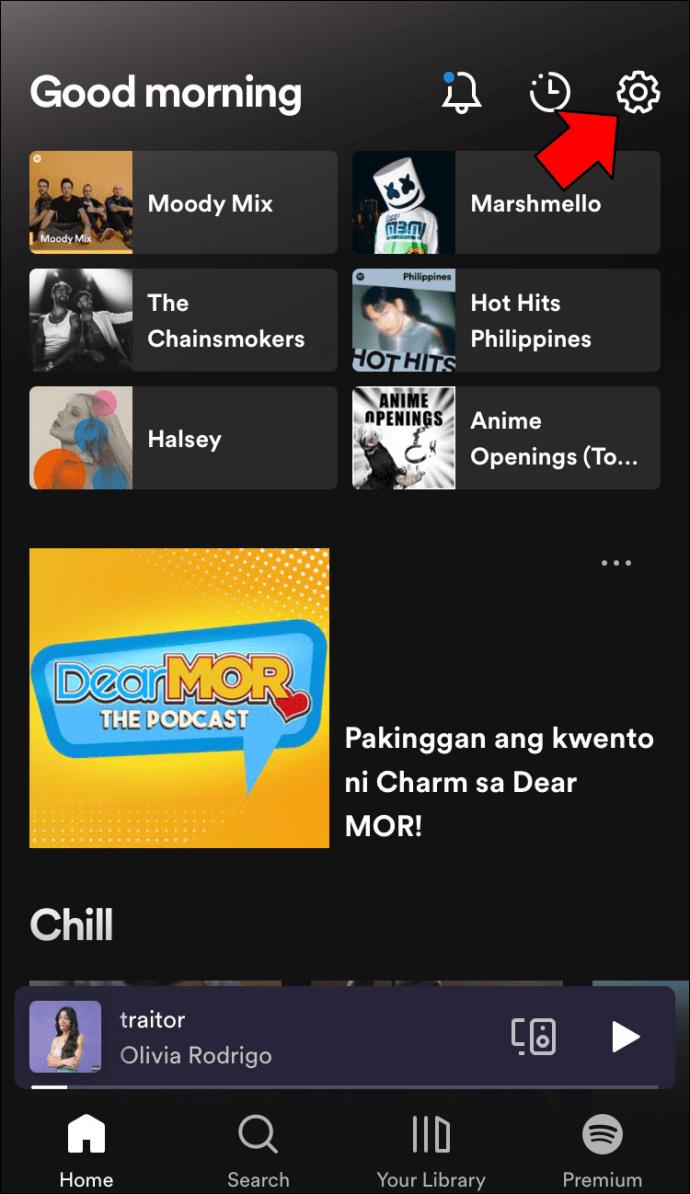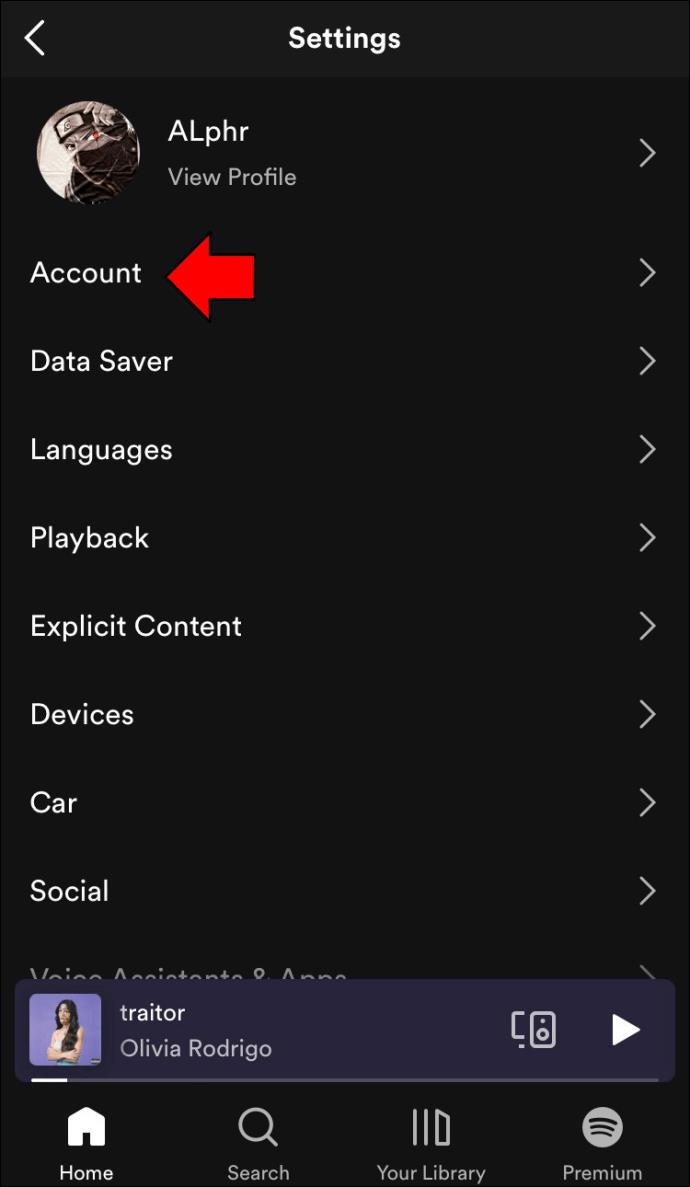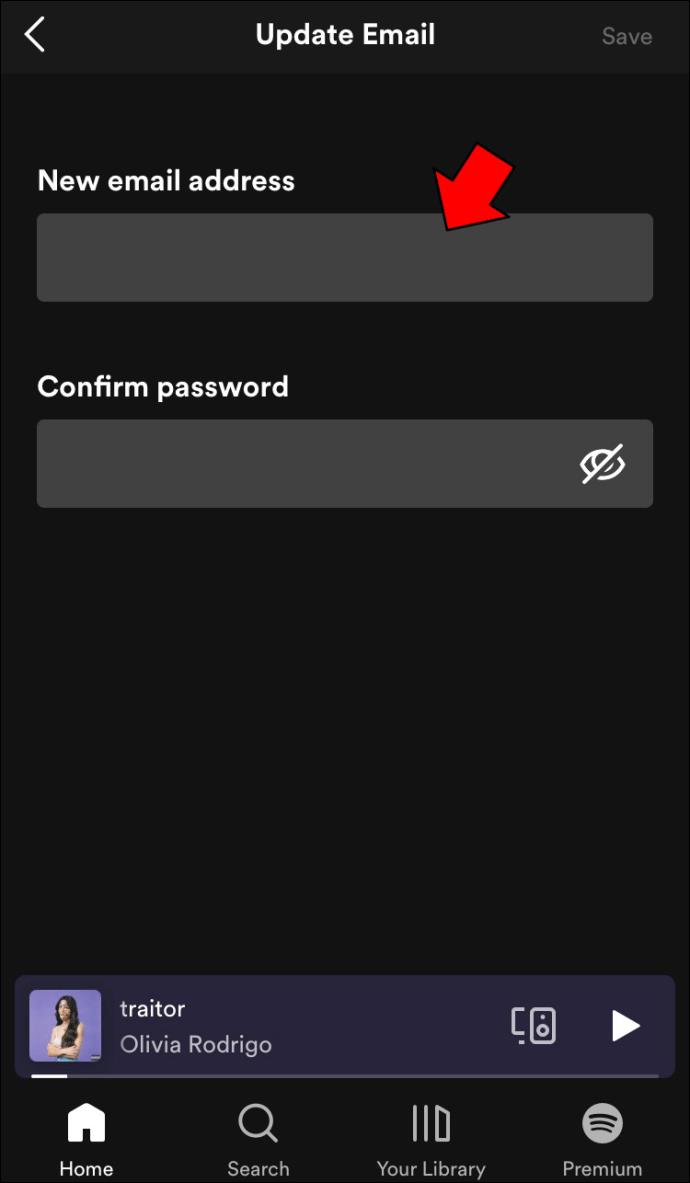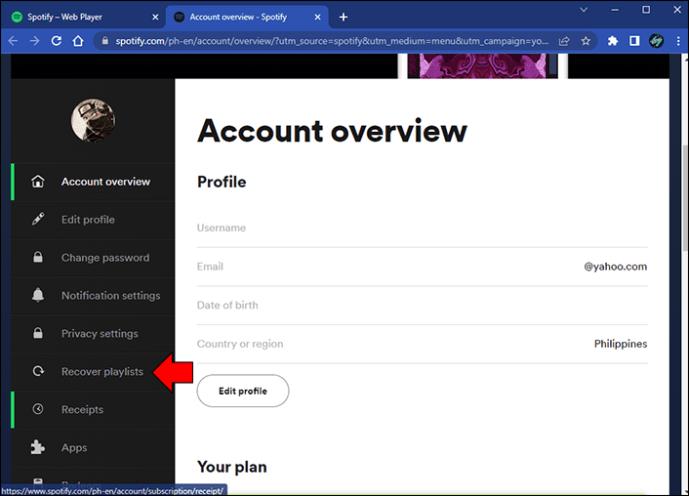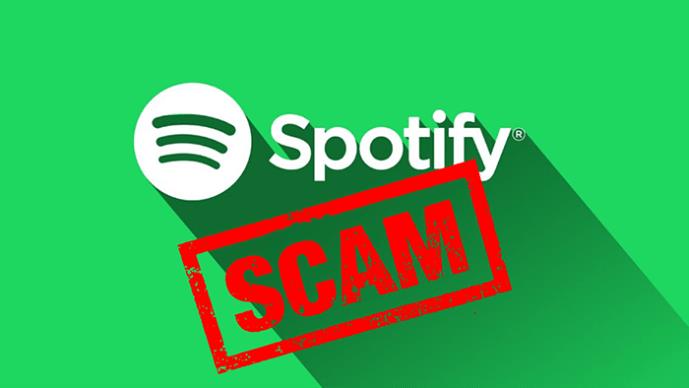Karena Spotify memiliki jutaan pengguna, tidak heran sering menjadi sasaran peretas. Sementara Spotify memastikan keamanan dan detail keuangan penggunanya tidak pernah terganggu, kehilangan kendali atas akun membuat frustrasi.
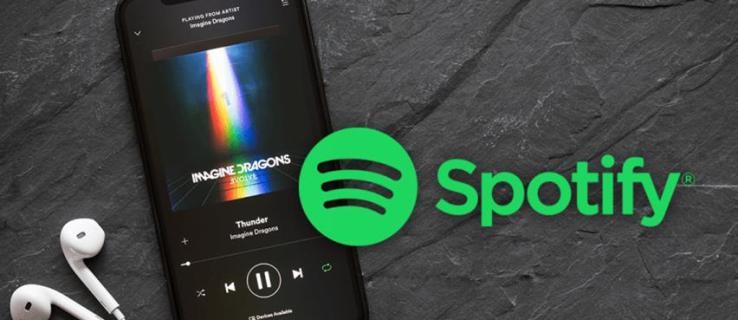
Jika Anda tertarik mempelajari cara mengetahui apakah akun Spotify Anda diretas dan apa yang harus dilakukan dalam keadaan seperti itu, Anda telah datang ke tempat yang tepat. Artikel ini akan membahas tanda-tanda paling umum dan menjelaskan tindakan apa yang harus Anda lakukan untuk meminimalkan kerusakan.
Bagaimana Mengenalinya Jika Akun Spotify Telah Diretas
Berlawanan dengan kepercayaan populer, tidak bisa masuk ke akun Anda hanyalah salah satu tanda seseorang telah meretasnya. Lebih sering daripada tidak, pengguna tidak dapat melihat seseorang telah mengakses akun mereka untuk waktu yang lama. Inilah yang harus Anda perhatikan.
Musik yang Tidak Dikenal Di Bawah "Baru Diputar"
Jika Anda sering menggunakan Spotify, Anda mungkin tahu musik apa yang Anda dengarkan baru-baru ini. Tidak dapat mengenali musik di bawah "Baru saja diputar" bisa menjadi tanda orang lain menggunakan akun Anda tanpa izin Anda.
Daftar Putar Baru atau Hilang
Banyak pengguna Spotify senang membuat daftar putar untuk berbagai kesempatan. Jika Anda melihat beberapa daftar putar hilang atau yang baru dibuat, seseorang mungkin telah mengubah koleksi Anda tanpa sepengetahuan Anda.
Musik Diputar Secara Acak
Spotify dapat dihubungkan ke berbagai perangkat seperti Google Nest, Alexa, jam tangan pintar, dll. Anda dapat menggunakan perangkat tersebut untuk mengganti lagu, memutar, atau menghentikan musik. Melompati, menjeda, dan mengganti lagu secara tiba-tiba dapat mengindikasikan bahwa akun Anda telah diretas.
Notifikasi Masuk
Seperti kebanyakan aplikasi, Spotify akan memberi tahu Anda jika mendeteksi aktivitas yang mencurigakan. Jika Anda menerima pemberitahuan tentang proses masuk yang tidak Anda kenali, seseorang mungkin mencoba mengakses akun Anda tanpa izin.
Langganan Anda Telah Berubah
Jika Anda melihat bahwa paket langganan Anda telah berubah dan Anda tidak ada hubungannya dengan itu, kemungkinan orang lain sedang menggunakan akun Anda. Periksa tanda terima untuk mengetahui kapan perubahan dilakukan.
- Buka browser Anda dan buka situs web Spotify .

- Pilih "Profil."

- Pilih "Akun".
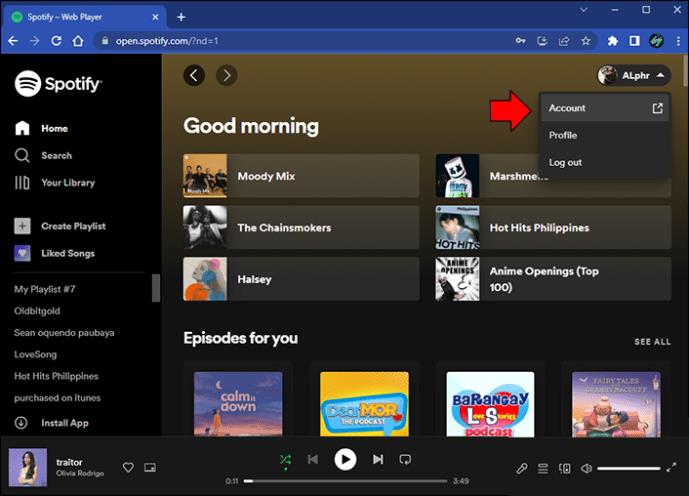
- Tekan "Tanda Terima" di menu sebelah kiri dan tinjau harga dan tanggal berlangganan.
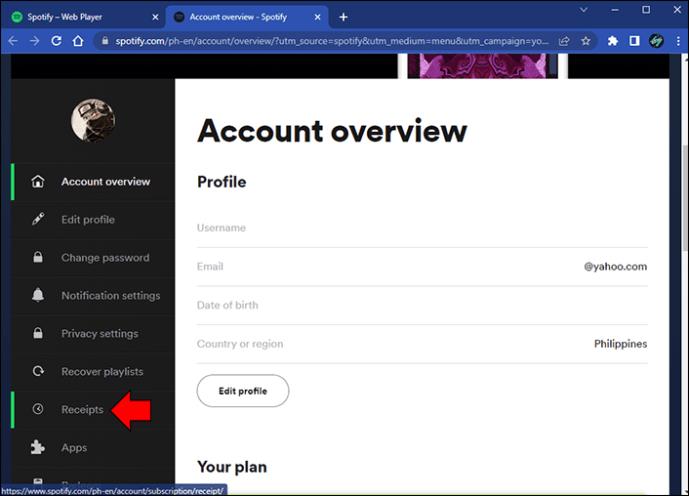
Email atau Kata Sandi Tidak Berfungsi
Jika Anda tidak dapat masuk ke akun Anda dan 100% yakin Anda menggunakan alamat email dan kata sandi yang benar, kemungkinan besar karena orang lain telah mengaksesnya dan mengeluarkan Anda.
Apa yang Harus Dilakukan jika Akun Spotify Anda Diretas
Ada banyak tindakan yang dapat Anda lakukan jika Anda mencurigai akun Spotify Anda telah diretas. Mereka berbeda tergantung pada apakah Anda memiliki akses ke akun atau tidak.
Apa yang Harus Dilakukan jika Akun Spotify Anda Diretas dan Anda Memiliki Akses ke Itu
Jika Anda mengetahui orang lain menggunakan akun Anda, tetapi Anda masih dapat mengaksesnya, inilah yang dapat Anda lakukan.
Mereset password Anda
Tindakan pertama yang harus Anda lakukan setelah menyadari ada orang lain yang menggunakan akun Anda adalah mengatur ulang kata sandi Anda. Buka tautan setel ulang Spotify di jendela penyamaran/pribadi, masukkan alamat email Anda, dan buat kata sandi kuat yang belum pernah Anda gunakan sebelumnya. Karena Spotify bisa terhubung ke berbagai layanan, seperti Facebook, jangan lupa untuk mengubah kata sandinya juga.
Keluar di Mana Saja
Spotify menawarkan opsi "Keluar dari mana saja" yang akan keluar dari akun Spotify Anda dari setiap perangkat. Anda dapat menggunakan fitur ini untuk mencegah peretas menggunakan akun Anda. Opsi ini hanya tersedia di komputer. Ikuti petunjuk di bawah untuk keluar dari mana saja di Spotify.
- Buka browser Anda dan buka situs web Spotify .

- Masuk jika diminta.
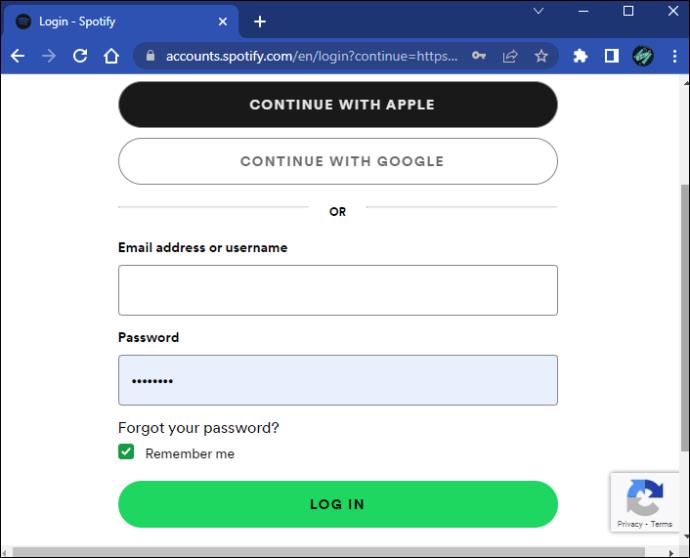
- Tekan "Profil" di sudut kanan atas.

- Pilih "Akun".

- Gulir ke bawah dan tekan "Keluar di mana saja".
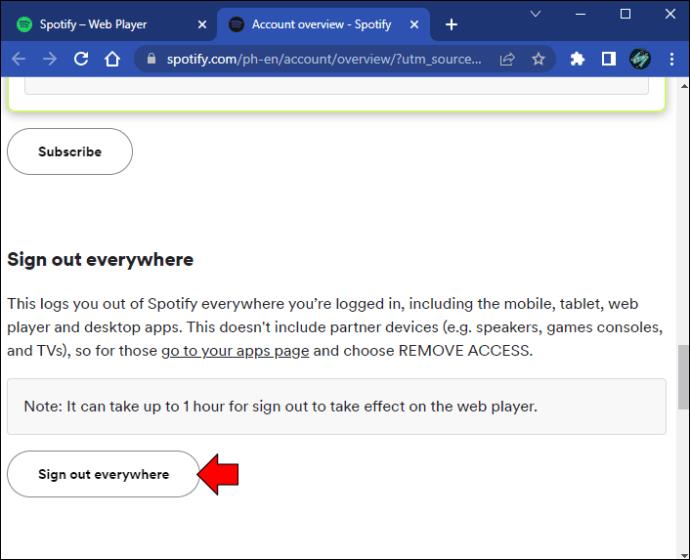
Perlu diingat bahwa mungkin diperlukan waktu hingga satu jam agar opsi ini berfungsi. Selain itu, ini tidak berfungsi untuk perangkat mitra seperti TV, speaker, dll. Jika Anda ingin keluar dari perangkat tersebut, Anda harus menggunakan opsi "Hapus akses". Inilah cara melakukannya.
- Luncurkan browser Anda dan buka situs web Spotify .

- Pilih "Profil" di pojok kanan atas.

- Tekan "Akun."

- Gulir ke bawah dan pilih "Aplikasi" dari menu sebelah kiri.
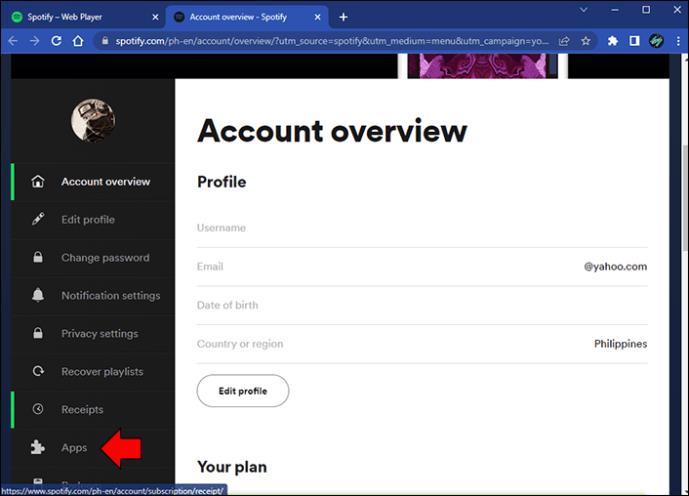
- Temukan aplikasi yang dimaksud dan tekan "Hapus akses" di sebelah kanan.
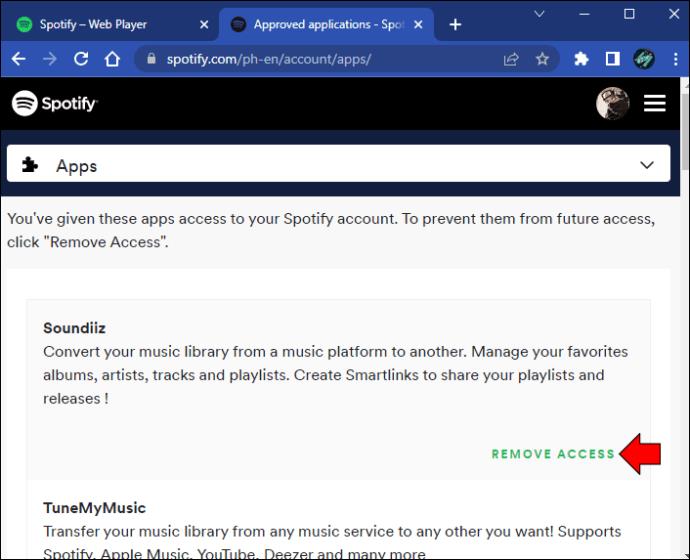
Amankan Alamat Email Anda
Jika Anda mencurigai peretas telah mengubah alamat email yang terhubung ke akun Anda, Anda harus segera mengembalikannya. Ikuti instruksi di bawah ini untuk melakukannya.
- Buka browser Anda dan kunjungi situs web Spotify.

- Pilih "Profil."

- Pilih "Akun."

- Tekan "Edit profil."
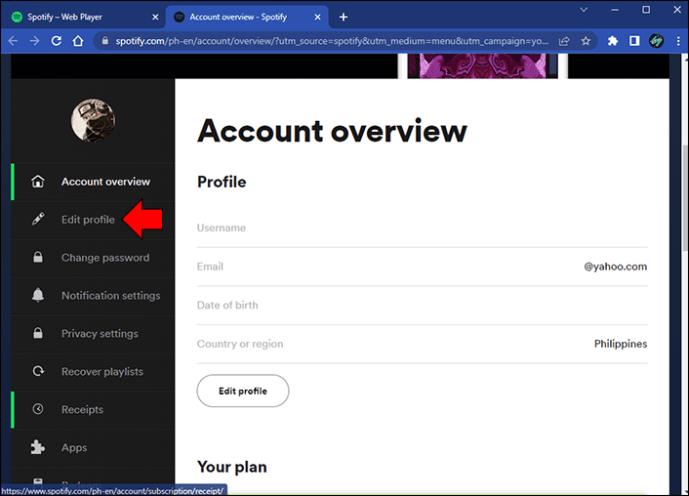
- Masukkan alamat email Anda, periksa kembali informasi akun lainnya, dan tekan "Simpan Profil."

Anda juga dapat melakukan ini menggunakan aplikasi seluler Spotify.
- Luncurkan aplikasi Spotify dan pilih ikon roda gigi di pojok kanan atas.
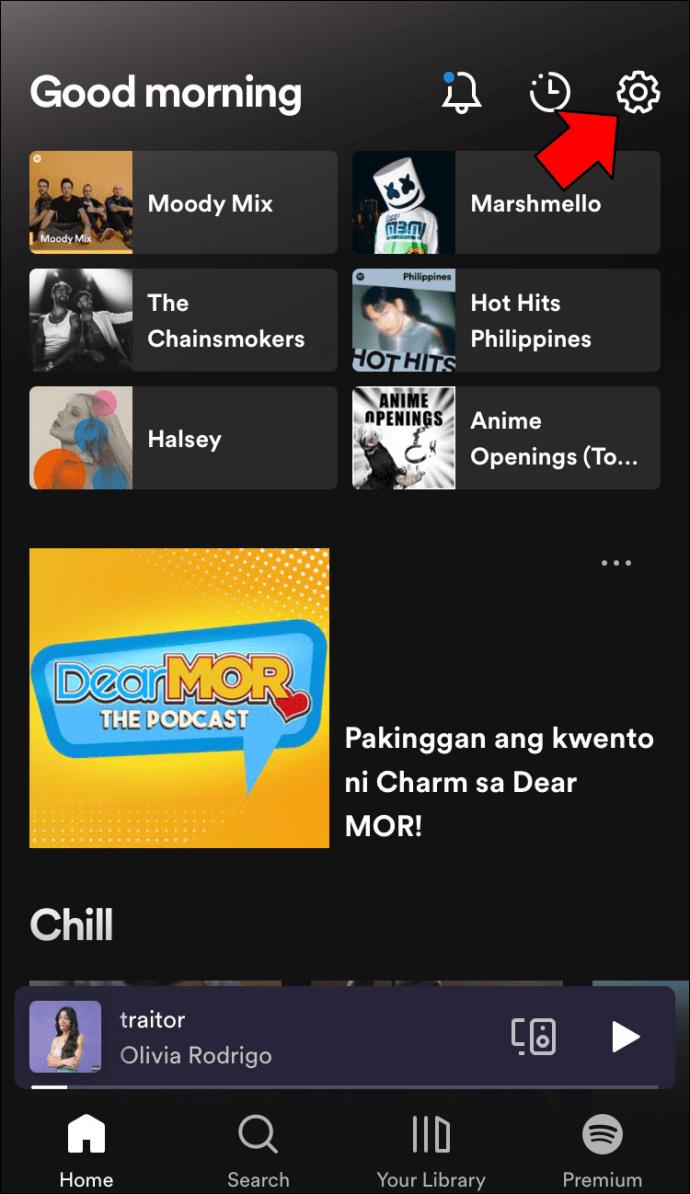
- Lalu ketuk "Akun."
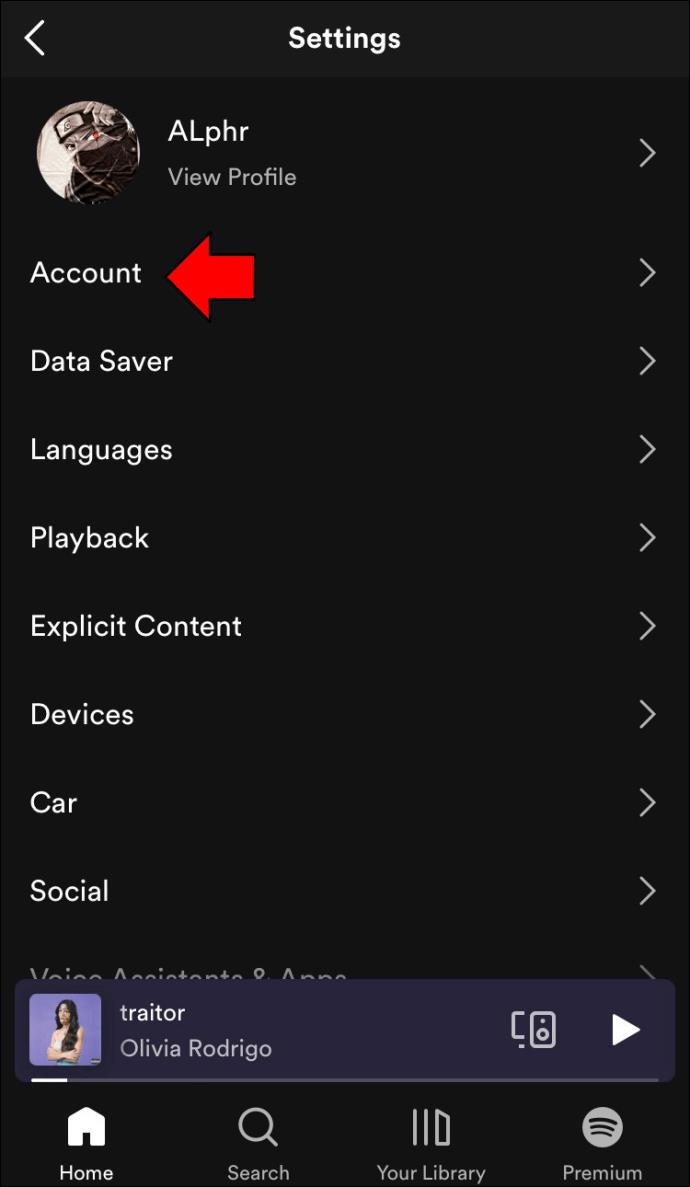
- Pilih "Email."

- Masukkan alamat email Anda.
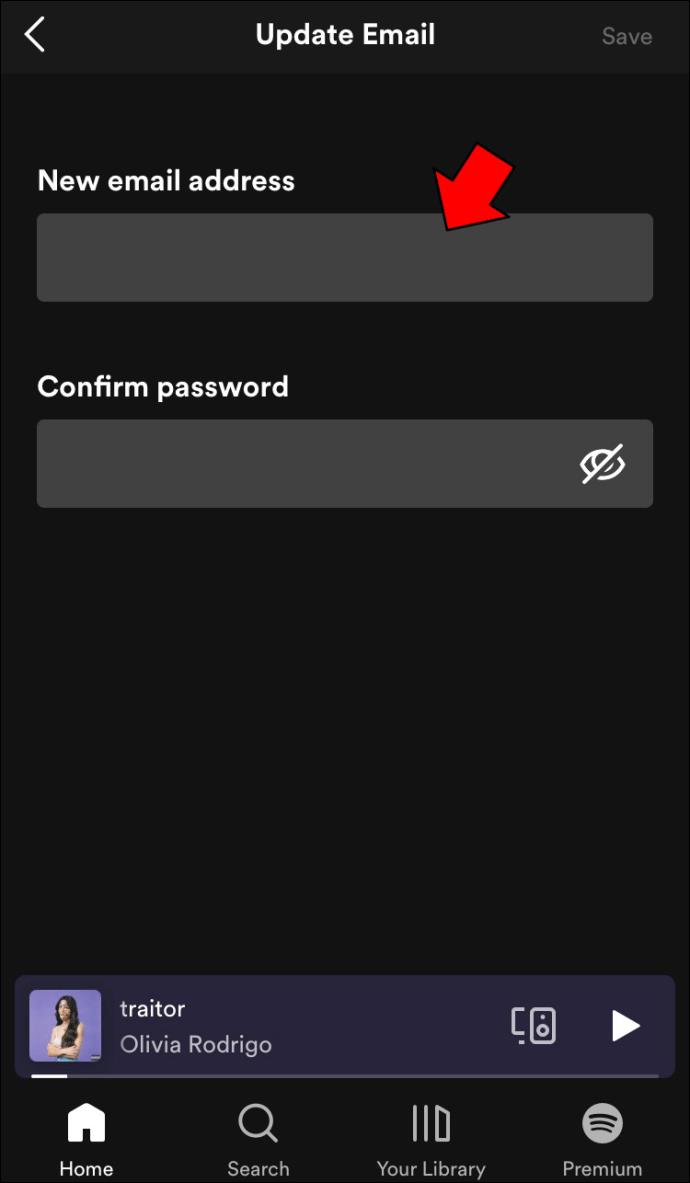
Masuk Kembali dan Pulihkan Daftar Putar
Setelah menyelesaikan langkah-langkah yang dibahas di atas, Anda dapat masuk kembali ke akun Anda dan menghubungkan kembali aplikasi dan perangkat yang Anda gunakan. Jika beberapa daftar putar dihapus, berikut cara memulihkannya.
- Luncurkan browser Anda dan kunjungi situs web Spotify.

- Pilih "Profil" di pojok kanan atas.

- Pilih "Akun."

- Tekan "Pulihkan daftar putar" di menu sebelah kiri.
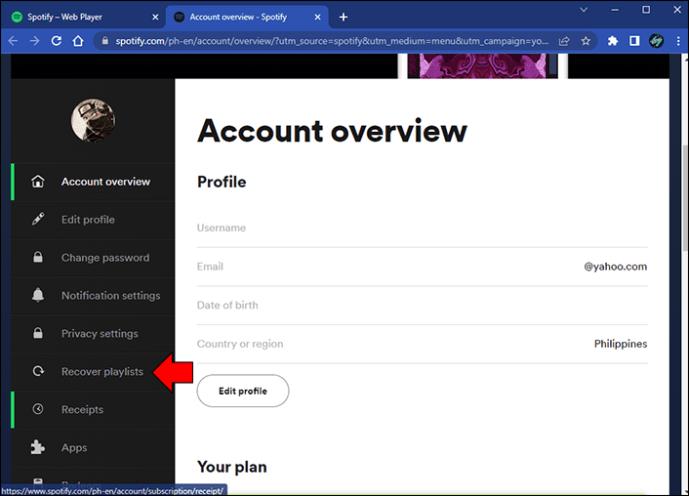
Apa yang Harus Dilakukan jika Akun Spotify Anda Diretas dan Anda Tidak Memiliki Akses ke sana
Jika akun Anda diretas dan Anda tidak dapat mengaksesnya, tidak banyak yang dapat Anda lakukan selain menghubungi dukungan pelanggan Spotify . Mereka akan dapat membantu Anda dalam menyelesaikan masalah tersebut.
Cara Melindungi Akun Spotify Anda
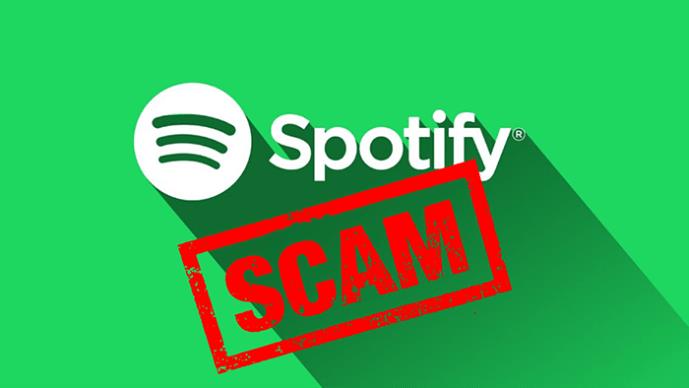
Jika Anda ingin meminimalkan risiko akun Spotify Anda diretas (lagi), Anda harus memikirkan apa yang dapat Anda lakukan untuk melindunginya. Berikut adalah beberapa saran.
Gunakan Kata Sandi yang Aman
Kata sandi yang kuat adalah garis pertahanan pertama melawan peretas. Berikut adalah beberapa tip untuk membuat kata sandi yang aman.
Jadikan Unik
Meskipun tampaknya lebih rumit, coba buat kata sandi yang berbeda dari kata sandi yang Anda gunakan untuk aplikasi dan layanan lain. Jika Anda memiliki kata sandi yang sama di mana-mana, peretas dapat mencoba mengakses semua akun Anda.
Kiat: Pikirkan kalimat acak dan gunakan dua huruf pertama dari setiap kata sebagai kata sandi Anda.
Buat Panjang
Kata sandi pendek mungkin lebih mudah diingat, tetapi tidak terlalu aman. Idealnya, panjang kata sandi minimal 12-15 karakter.
Campurkan
Buat kata sandi menggunakan huruf, angka, karakter khusus, dll. Jangan lupa bahwa Anda harus menggunakan setidaknya satu huruf kapital.
Gunakan Pengelola Kata Sandi
Alih-alih menyimpan semua kata sandi Anda di catatan telepon atau buku catatan, Anda dapat menggunakan pengelola kata sandi. Program-program ini dirancang untuk melacak kata sandi Anda tanpa Anda harus mengingatnya. Mereka bahkan dapat membantu Anda membuat kata sandi yang kuat dan aman.
Hindari Kombinasi yang Mudah Retak
Hindari penggunaan angka dan huruf berikutnya. Selain itu, jangan gunakan jalur keyboard yang mudah diingat seperti "qwerty" atau "asdfgh".
Jangan Gunakan Informasi Pribadi
Jika seorang peretas menargetkan Anda secara khusus, mereka akan menggunakan semua yang mereka ketahui tentang Anda untuk memecahkan kata sandi Anda. Oleh karena itu, tidak bijaksana menggunakan tanggal lahir, nama hewan peliharaan, warna favorit, dll., sebagai kata sandi Anda.
Perbarui Secara Teratur
Selalu perbarui sistem operasi, firmware, dan perangkat lunak antivirus perangkat Anda. Pembaruan sering kali berisi tambalan perangkat lunak yang meminimalkan risiko peretas mengambil alih akun Anda.
Berhati-hatilah Saat Menggunakan Spotify di Perangkat Publik
Jika Anda perlu menggunakan Spotify di perangkat publik, Anda harus keluar dari Spotify segera setelah Anda selesai dan menghapus riwayat Anda. Ini mencegah orang lain mengakses akun Anda.
Amankan Akun Anda
Sayangnya, serangan hacker tidak biasa. Meskipun Anda mungkin dapat mengambil kembali akun Spotify Anda setelah diretas, lebih baik tidak mengambil risiko. Jangan menunggu sampai Anda kehilangan akun Spotify untuk memastikan kata sandi Anda kuat dan informasi Anda aman. Tentu saja, ini tidak hanya berlaku untuk Spotify tetapi untuk semua aplikasi dan layanan yang Anda gunakan.
Apakah salah satu akun online Anda pernah diretas? Apakah Anda bisa mendapatkan kembali kendali atasnya? Beri tahu kami di bagian komentar di bawah.